新的硬盘首先需要对硬盘进行分区和格式化,首先了解一下硬盘的结构,如图13-1所示。
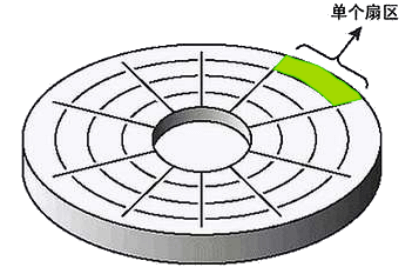
图13-1 磁盘上的磁道和扇区
硬盘的磁盘上有一个个的圈,每两个圈组成一个磁道。从中间往外发射线,把每个磁道分成一个个的扇区,每个扇区的大小是512B。为了更好理解咱们把所有磁盘拼接起来,如图13-2所示。
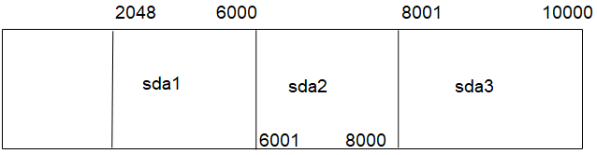
图13-2 分区是以扇区划分的
假设磁盘有10000个扇区,第一个分区从2048开始到6000,第二个分区从6001到8000,第三个分区从8001到10000。
每个扇区只能属于一个分区,不能同时属于多个分区。
第一个扇区比较特殊,叫作MBR(主引导记录)
分区的类型包括:主分区,扩展分区和逻辑分区,如图13-3所示。
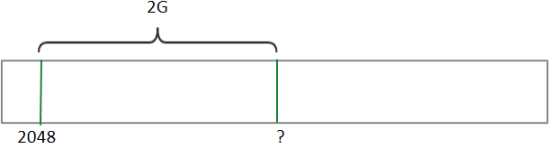
图13-3 了解分区类型
一套房子出租,李四和王五从房东手中直接各租一间自住,这个属于主分区。
赵六从房东手中租过来一大间,但自己不住做起了二房东(扩展分区),然后隔成很多隔间。赵六租的那一大间就是扩展分区,大间里隔开的一些隔间,就是逻辑分区。
主分区:直接从硬盘上划分并可以直接格式化使用的分区。
扩展分区:直接从硬盘上划分,但是不直接使用的分区,需要在其上面划分更多个小分区。
逻辑分区:在扩展分区上划分的分区。
分区表记录主分区和扩展分区的信息,如同房东从李四、王五、赵六中收房租一样,但是收不到tom、bob等的房租,tom、bob等的房租由赵六来收,因为赵六是二房东。
每记录一个分区(主分区或扩展分区)则要消耗16B,所以分区表最多只能 记录4个分区,所以硬盘最多只能划分出来4个分区,且最多只能有一个扩展分区。
请关闭虚拟机server并自行为虚拟机添加一块scsi格式的硬盘,然后开机进入系统。
13.1 对磁盘进行分区
使用fdisk -l查看所有分区信息,命令如下所示。
[root@server ~]# fdisk -l
Disk /dev/sdb:20 GiB,21474836480 字节,41943040 个扇区
单元:扇区 / 1 * 512 = 512 字节
扇区大小(逻辑/物理):512 字节 / 512 字节
I/O 大小(最小/最佳):512 字节 / 512 字节Disk /dev/sda:100 GiB,107374182400 字节,209715200 个扇区
单元:扇区 / 1 * 512 = 512 字节
扇区大小(逻辑/物理):512 字节 / 512 字节
I/O 大小(最小/最佳):512 字节 / 512 字节
磁盘标签类型:dos
磁盘标识符:0xaa4e4e08设备 启动 起点 末尾 扇区 大小 Id 类型
/dev/sda1 * 2048 104859647 104857600 50G 83 Linux
/dev/sda2 104859648 113248255 8388608 4G 82 Linux swap / Solaris
[root@server ~]#
此命令可以查看系统所有硬盘的信息,从这里可以看到/dev/sda有两个分区/de/sda1和/dev/sda2,/dev/sdb没任何分区。如果想单独某硬盘的分区信息可以用fdisk -l /dev/硬盘即可,例如,想单独查看/dev/sda的信息,则用fdisk -l /dev/sda,命令如下所示。
[root@server ~]# fdisk -l /dev/sda
Disk /dev/sda:100 GiB,107374182400 字节,209715200 个扇区
单元:扇区 / 1 * 512 = 512 字节
扇区大小(逻辑/物理):512 字节 / 512 字节
I/O 大小(最小/最佳):512 字节 / 512 字节
磁盘标签类型:dos
磁盘标识符:0xaa4e4e08设备 启动 起点 末尾 扇区 大小 Id 类型
/dev/sda1 * 2048 104859647 104857600 50G 83 Linux
/dev/sda2 104859648 113248255 8388608 4G 82 Linux swap / Solaris
[root@server ~]#
这里可以获取到很多信息,例如,整个sda有多少个扇区,每个分区从哪个扇区开始到哪个扇区结束等。
下面开始练习分区,自行添加一个类型为SCSI大小为20G的分区。
分区的语法为fdisk /dev/硬盘,这里是对硬盘进行分区不是对分区再分区。
[root@server ~]# fdisk /dev/sdb欢迎使用 fdisk (util-linux 2.32.1)。
更改将停留在内存中,直到您决定将更改写入磁盘。
使用写入命令前请三思。设备不包含可识别的分区表。
创建了一个磁盘标识符为 0x737fabb4 的新 DOS 磁盘标签。命令(输入 m 获取帮助):
此处进入分区的界面,按提示输入m可以获取到帮助,常见的命令如下。
(1)p:打印分区表。
(2)n:添加一个分区。
(3)d:删除一个分区。
(4)l:列出分区类型。
(5)t:转发分区的类型。
(6)q:不保存直接退出。
(7)w:保存并退出。
查看现有分区信息,此处输入p,命令如下所示。
命令(输入 m 获取帮助):p #此处输入p用于打印分区表
Disk /dev/sdb:20 GiB,21474836480 字节,41943040 个扇区
单元:扇区 / 1 * 512 = 512 字节
扇区大小(逻辑/物理):512 字节 / 512 字节
I/O 大小(最小/最佳):512 字节 / 512 字节
磁盘标签类型:dos
磁盘标识符:0x737fabb4
命令(输入 m 获取帮助) :
此处并没有看到/dev/sdb1, /dev/sdb2等内容,说明并不存在任何分区。
按n创建一个分区,命令如下所示。
命令(输入 m 获取帮助):n
分区类型p 主分区 (0个主分区,0个扩展分区,4空闲)e 扩展分区 (逻辑分区容器)
选择 (默认 p):
直接在硬盘上划分的分区有主分区(标记为p)和扩展分区(标记为e),逻辑分区(标记为字母l)只能在扩展分区上创建,且扩展分区最多只能创建一个扩展分区。
所以,在硬盘中没有扩展分区时,只能所以选择分区类型时只能选择p和e这两种。如果已经存在了扩展分区,就不能再创建第二个扩展分区了,但可以在扩展分区上创建逻辑分区,所以选择可选择的分区类型有p和l。
先创建主分区或创建扩展分区都可以,这里先创建主分区,输入p,按【Enter】键。主分区加扩展分区最多只能创建出来4个,所以给分配的编号只能是1-4,这里选择默认的1,然后按【Enter】键。
命令(输入 m 获取帮助):n
分区类型p 主分区 (0个主分区,0个扩展分区,4空闲)e 扩展分区 (逻辑分区容器)
选择 (默认 p):p
分区号 (1-4, 默认 1):此处直接回车,使用默认的编号1
硬盘总共有41943039个扇区,第一个分区从哪个柱面开始,默认为2048,直接按【Enter】键,我们就从2048开始。
第一个扇区 (2048-41943039, 默认 2048): 按【Enter】键
上个扇区,+sectors 或 +size{K,M,G,T,P} (2048-41943039, 默认 41943039): N
这里N的位置得写一个结束点,假设我要创建2G的分区,从2048号柱面开始算,到哪个柱面结束能使得分区大小是2G呢?如图13-4所示。
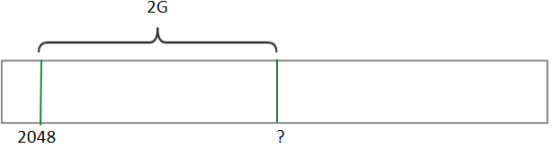
图13-4 计算分区大小
我们现在算一下:2G=21024M=210241024K=2102410242扇区 (1扇区=0.5K),所以一共需要210241024*2=4194304个扇区,从2048开始算,所以最后一个扇区应该落在2048+4194304-1=4196351的位置,这样创建出来的分区就是2G,所以上图填写4196351。
第一个扇区 (2048-41943039, 默认 2048):
上个扇区,+sectors 或 +size{K,M,G,T,P} (2048-41943039, 默认 41943039): 4196351创建了一个新分区 1,类型为“Linux”,大小为 2 GiB。命令(输入 m 获取帮助):
创建2G分区后,输入p查看分区信息,命令如下所示。
命令(输入 m 获取帮助):p...输出...
设备 启动 起点 末尾 扇区 大小 Id 类型
/dev/sdb1 2048 4196351 4194304 2G 83 Linux命令(输入 m 获取帮助):
可以看出,从2048开始,共4194304个扇区,在4196351这个位置结束,大小为2G。
但是这种创建分区的方法比较麻烦,可以先输入d,按【Enter】键,删除此分区,命令如下所示。
命令(输入 m 获取帮助):d 此处输入d表示删除分区
已选择分区 1
分区 1 已删除。命令(输入 m 获取帮助):
因为sdb1是唯一的分区,直接就删除的是sdb1,然后重复上面的方法重新创建分区,命令如下所示。
命令(输入 m 获取帮助):n
分区类型p 主分区 (0个主分区,0个扩展分区,4空闲)e 扩展分区 (逻辑分区容器)
选择 (默认 p):将使用默认回应 p。
分区号 (1-4, 默认 1):
第一个扇区 (2048-41943039, 默认 2048):
上个扇区,+sectors 或 +size{K,M,G,T,P} (2048-41943039, 默认 41943039):
因为并不需要关心分区到哪个柱面结束,只关心分区大小,所以这里可以写+2G,意思是从2048柱面开始划分一个2G大小的分区,命令如下所示。
第一个扇区 (2048-41943039, 默认 2048):
上个扇区,+sectors 或 +size{K,M,G,T,P} (2048-41943039, 默认 41943039): +2G创建了一个新分区 1,类型为“Linux”,大小为 2 GiB。命令(输入 m 获取帮助):
然后输入p查看分区信息,命令如下所示。
命令(输入 m 获取帮助):p
...输出...
设备 启动 起点 末尾 扇区 大小 Id 类型
/dev/sdb1 2048 4196351 4194304 2G 83 Linux命令(输入 m 获取帮助):
可以看到,与手动算出来的一样,通过这种方式划分分区就容易多了。
依次再创建一个主分区/dev/sda2大小为2G,命令如下所示。
命令(输入 m 获取帮助):p...输出...
设备 启动 起点 末尾 扇区 大小 Id 类型
/dev/sdb1 2048 4196351 4194304 2G 83 Linux
/dev/sdb2 4196352 8390655 4194304 2G 83 Linux命令(输入 m 获取帮助):
创建一个扩展分区/dev/sda4,把剩余所有空间全部给它(这里故意没有创建/dev/sda3),命令如下所示。
命令(输入 m 获取帮助):n
分区类型p 主分区 (2个主分区,0个扩展分区,2空闲)e 扩展分区 (逻辑分区容器)
选择 (默认 p):e 这里输入e表示创建一个扩展分区
分区号 (3,4, 默认 3): 4
第一个扇区 (8390656-41943039, 默认 8390656): 按【Enter】键
上个扇区,+sectors 或 +size{K,M,G,T,P} (8390656-41943039, 默认 41943039): 按【Enter】键创建了一个新分区 4,类型为“Extended”,大小为 16 GiB。命令(输入 m 获取帮助):
查看分区信息,命令如下所示。
命令(输入 m 获取帮助):p...输出...
设备 启动 起点 末尾 扇区 大小 Id 类型
/dev/sdb1 2048 4196351 4194304 2G 83 Linux
/dev/sdb2 4196352 8390655 4194304 2G 83 Linux
/dev/sdb4 8390656 41943039 33552384 16G 5 扩展命令(输入 m 获取帮助):
创建扩展分区后,就可以创建逻辑分区了,但我们看到了编号3并使用,所以现在还可以创建一个主分区,但是硬盘已经没有多余的空间,所以不能再创建主分区只能创建逻辑分区。逻辑分区的编号总是从5开始,命令如下所示。
添加逻辑分区 5
第一个扇区 (8392704-41943039, 默认 8392704): 按【Enter】键
上个扇区,+sectors 或 +size{K,M,G,T,P} (8392704-41943039, 默认 41943039): +2G创建了一个新分区 5,类型为“Linux”,大小为 2 GiB。命令(输入 m 获取帮助):
依照此方法再创建几个分区,命令如下所示。
设备 启动 起点 末尾 扇区 大小 Id 类型
/dev/sdb1 2048 4196351 4194304 2G 83 Linux
/dev/sdb2 4196352 8390655 4194304 2G 83 Linux
/dev/sdb4 8390656 41943039 33552384 16G 5 扩展
/dev/sdb5 8392704 12587007 4194304 2G 83 Linux
/dev/sdb6 12589056 16783359 4194304 2G 83 Linux
/dev/sdb7 16785408 20979711 4194304 2G 83 Linux
看上面最右侧两列id和类型,这两个是对应的。因为分区的作用不一样,有的可以直接格式化使用,有的用于做swap,有的用于做逻辑卷等。这些类型是可以转换的,输入字母l可以看到所有类型,如图13-5所示。
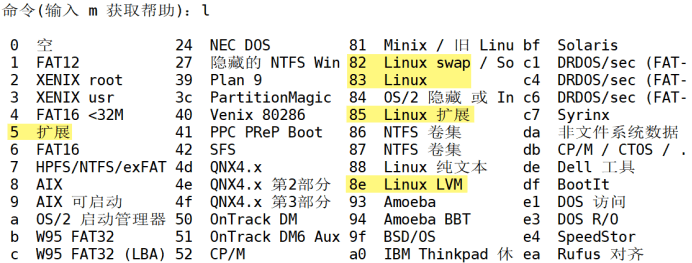
图13-5 分区类型代码
常见的分区类型如下。
(1)Linux:对应的Id为83,直接格式化使用的分区。
(2)swap:对应的Id为82,用于创建swap。
(3)lvm:对应的Id为8e,用于创建lv。
(4)raid:对应的Id为fd,用于创建fd。
例如,准备把/dev/sdb5配置成逻辑卷,先把/dev/sdb5的类型改成8e,操作如下。
先按t开始进行转换,命令如下所示。
命令(输入 m 获取帮助):t
分区号 (1,2,4-7, 默认 7):
然后输入要转换的分区好,这里输入5,然后按【Enter】键后输入要转换的类型8e,命令如下所示。
命令(输入 m 获取帮助):t
分区号 (1,2,4-7, 默认 7): 5
Hex 代码(输入 L 列出所有代码):8e已将分区“Linux”的类型更改为“Linux LVM”。命令(输入 m 获取帮助):
然后输入p查看分区信息,命令如下所示。
命令(输入 m 获取帮助):p
...输出...
设备 启动 起点 末尾 扇区 大小 Id 类型
/dev/sdb1 2048 4196351 4194304 2G 83 Linux
/dev/sdb2 4196352 8390655 4194304 2G 83 Linux
/dev/sdb4 8390656 41943039 33552384 16G 5 扩展
/dev/sdb5 8392704 12587007 4194304 2G 8e Linux LVM
/dev/sdb6 12589056 16783359 4194304 2G 83 Linux
/dev/sdb7 16785408 20979711 4194304 2G 83 Linux命令(输入 m 获取帮助):
使用相同的方式把/dev/sdb6, /dev/sdb7的类型也转变为8e。
为了下一节做准备,把/dev/sdb2的类型改为swap类型,输入t,命令如下所示。
命令(输入 m 获取帮助):t
分区号 (1,2,4-7, 默认 7): 2
Hex 代码(输入 L 列出所有代码):82已将分区“Linux”的类型更改为“Linux swap / Solaris”。
然后输入p查看分区信息,命令如下所示。
命令(输入 m 获取帮助):p...输出...
设备 启动 起点 末尾 扇区 大小 Id 类型
/dev/sdb1 2048 4196351 4194304 2G 83 Linux
/dev/sdb2 4196352 8390655 4194304 2G 82 Linux swap / Solaris...输出...
命令(输入 m 获取帮助):
现在所做的一切并没有真的保存,如果不想保存直接退出,可以输入q并按【Enter】键,如果想保存并退出,可以输入w并按【Enter】键,命令如下所示。
命令(输入 m 获取帮助):w
分区表已调整。
将调用 ioCtrl() 来重新读分区表。
正在同步磁盘。[root@server ~]#
有时,需要执行partprobe /dev/sdb来刷新一下分区表。然后使用fdisk进行查看,命令如下所示。
[root@server ~]# fdisk -l /dev/sdb
...输出...
设备 启动 起点 末尾 扇区 大小 Id 类型
/dev/sdb1 2048 4196351 4194304 2G 83 Linux
/dev/sdb2 4196352 8390655 4194304 2G 82 Linux swap / Solaris
/dev/sdb4 8390656 41943039 33552384 16G 5 扩展
/dev/sdb5 8392704 12587007 4194304 2G 8e Linux LVM
/dev/sdb6 12589056 16783359 4194304 2G 8e Linux LVM
/dev/sdb7 16785408 20979711 4194304 2G 8e Linux LVM
[root@server ~]#
13.2 交换分区
在物理内存不够用的情况下,系统会把物理内存中的那些长时间没操作的数据释放出来,保存在交换分区(swap)中,这样物理内存中就有多余的空间,用于存放新的数据。
如果物理内存不够了可以使用swap分区,那么如果swap分区也不够了呢?我们就可以添加swap分区。下面就来讲讲如何管理swap分区。
查看当前系统中所有的swap分区,命令如下所示。
[root@server ~]# swapon -s
文件名 类型 大小 已用 权限
/dev/sda2 partition 4194300 0 -2
[root@server ~]#
可以看到,当前/dev/sda2是交换分区,大小是4G。这里权限的是,如果有多个swap分区,优先使用哪个,数值越大越优先。查看swap分区也可以用命令cat /proc/swaps 。
下面准备把/dev/sdb2创建为swap分区。步骤如下。
第1步:把/dev/sdb2创建为swap分区,命令如下所示。
[root@server ~]# mkswap /dev/sdb2
正在设置交换空间版本 1,大小 = 2 GiB (2147479552 个字节)
无标签,UUID=96b078f8-6ca3-4aac-9af7-b37234b03a6c
[root@server ~]#
第2步:激活新创建的swap分区,命令如下所示。
[root@server ~]# swapon /dev/sdb2
[root@server ~]# swapon -s
文件名 类型 大小 已用 权限
/dev/sda2 partition 4194300 0 -2
/dev/sdb2 partition 2097148 0 -3
[root@server ~]#
可以看到,此时已经有了两个交换分区了。其中/dev/sdb2的权限为-3,说明/dev/sda2更优先使用。如果想设置让/dev/sdb2更优先使用,可以调整/dev/sdb2的优先级。
第3步:关闭新创建的swap分区,命令如下所示。
[root@server ~]# swapoff /dev/sdb2
[root@server ~]#
第4步:激活swap分区,并指定优先级,命令如下所示。
[root@server ~]# swapon -s
文件名 类型 大小 已用 权限
/dev/sda2 partition 4194300 0 -2
/dev/sdb2 partition 2097148 0 2
[root@server ~]#
可以看到,/dev/sdb2的优先级是2,这个交换分区会优先使用。
上面设置的这个交换分区也只时临时生效,如果要让其重启系统之后仍然生效,就需要写入/etc/fstab中。
第5步:编辑/etc/fstab,在最后一行添加,命令如下所示。
[root@server ~]# tail -1 /etc/fstab
/dev/sdb1 none swap defaults,pri=2 0 0
[root@server ~]#
上面每个字段用空格或tab隔开均可,第四列defaults后面的逗号两边没有空格。
如果不需要指定优先级,第四列直接写defaults即可。
如果/dev/sdb2当前没有激活,则在写入/etc/fstab之后,执行swapon -a即可。
作业
作业题在server2上完成。
准备工作:自行在server2上新添加一块类型为SCSI大小为20G的硬盘/dev/sdb。
作业1:在/dev/sdb上创建2个主分区,大小分别是2G。
作业2:在/dev/sdb上创建1个扩展分区,使用/dev/sdb剩余所有空间。
作业3:在/dev/sdb上创建3个逻辑分区,大小分别为2G。
作业4:把/dev/sdb2创建为交换分区,要求重启系统后继续生效,并要求当物理内存不够时优先使用/dev/sdb2。
作业5:把/dev/sdb5、/dev/sdb6、/dev/sdb7的分区类型转变为LVM类型的。

)







:减肥)




)




